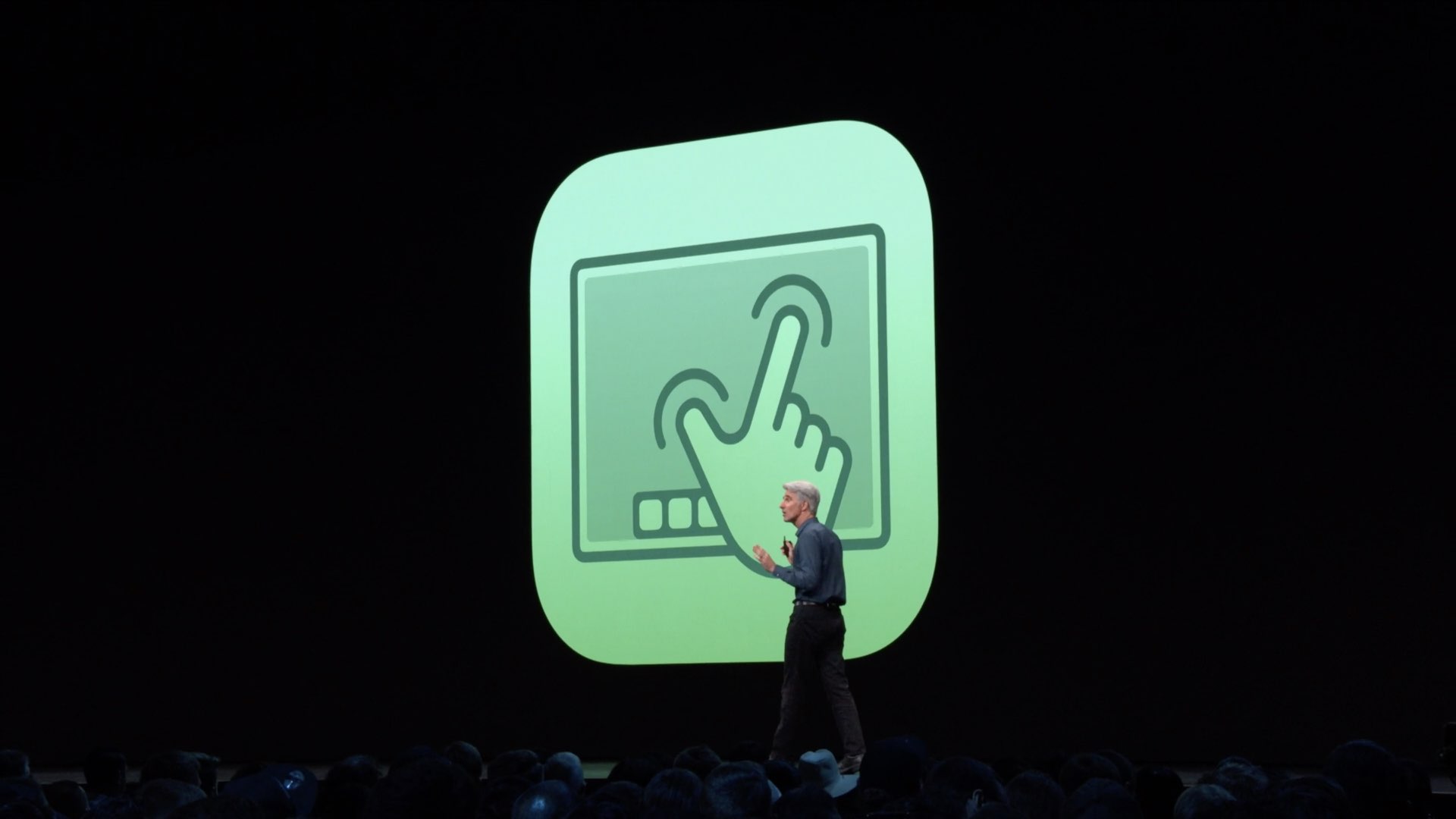
В iOS 13 Apple решила кардинально переработать привычные жесты для работы с текстом, и первое время они могут показаться неочевидными и неудобными, однако к ним достаточно быстро привыкаешь, после чего они кажутся куда удобнее, чем было раньше.
Больше никаких луп нет — просто нажмите на курсор и тащите его, куда нужно. Если будете делать это медленно, то курсор будет «отсчитывать» каждую букву, что позволит точно прицелить его в нужное место:
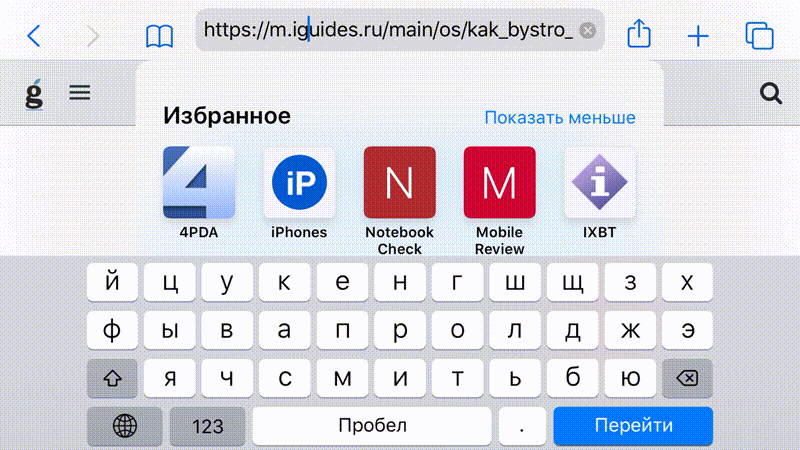
Выделение текста
Тут потребуется некоторая сноровка: нажмите на нужное слово и держите палец, пока оно не выделится. После этого ведите палец в нужную сторону, пока не выделите весь нужный текст. Далее просто отпустите палец и появится обычное меню по работе с выделенным текстом:
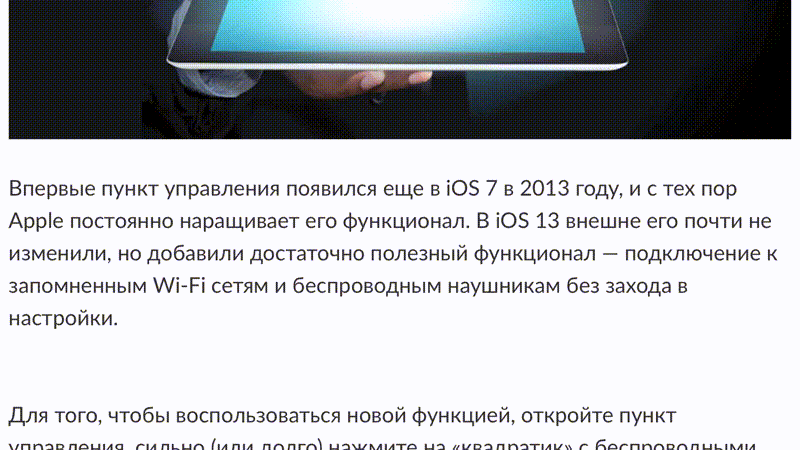
Копирование и вставка текста
Эти жесты нужны скорее на iPad, проворачивать их на относительно небольшом экране iPhone не очень-то удобно. Но в любом случае они работают на любом устройстве с iOS 13. Итак, для копирования предварительно выделенного текста сделайте на экране жест «щипка» тремя пальцами (нажмите и сведите) их, при этом сверху должно появиться слово «Скопировать»:

Для того, чтобы вставить скопированный текст, нажмите на поле ввода и проведите обратный жест (то есть разведите на экране предварительно сжатые три пальца), при этом вверху должно появиться слово «Вставить»:
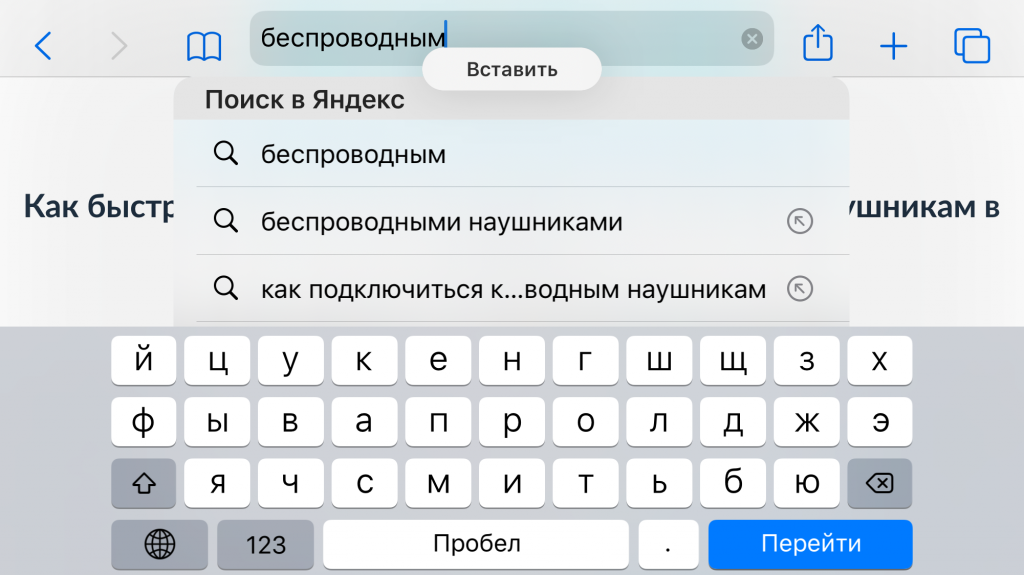
Вызов новой панели форматирования текста
Опять же, жест явно заточен под iPad, но им можно воспользоваться и на iPhone. Коснитесь и удерживайте три пальца на экране с предварительно выделенным текстом, и сверху появится панель с пиктограммами действий Отменить, Вырезать, Копировать, Вставить и Повторить:







